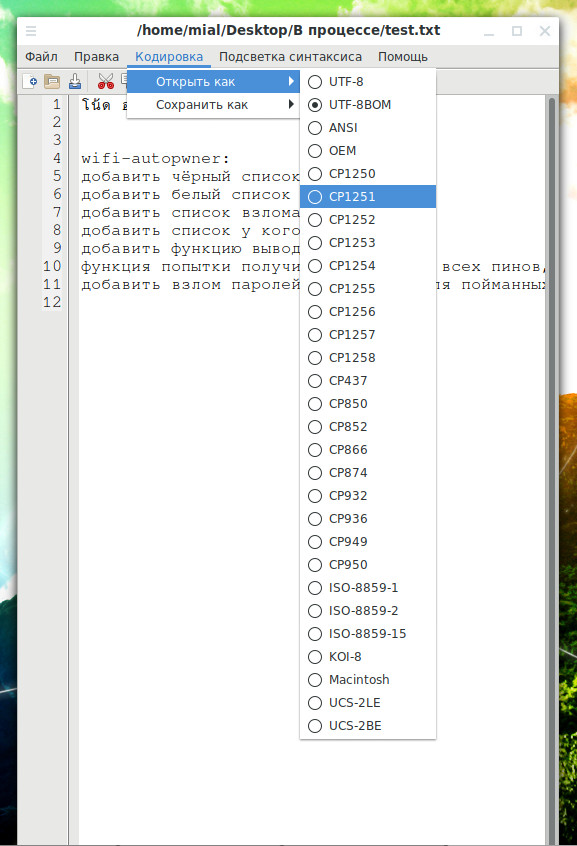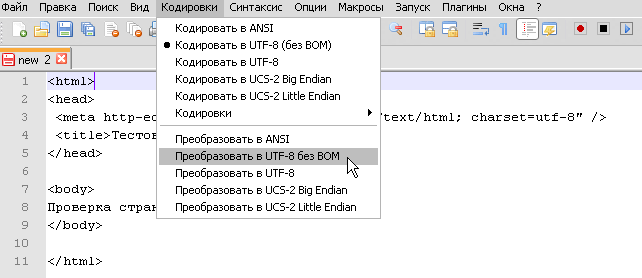- Как изменить кодировку в текстовом редакторе
- Кодировка текстового файла: основные понятия и проблемы
- Что такое кодировка текстовых файлов?
- Почему кодировка важна?
- Как узнать и изменить кодировку текстового файла?
- Почему важно выбрать правильную кодировку?
- Как определить кодировку существующего файла txt?
- Используйте текстовый редактор Notepad++
- Поиск кодировки поисковыми запросами
- Как изменить кодировку текстового файла в текстовом редакторе?
- Notepad
- Notepad++
- Microsoft Office
- Как изменить кодировку текстового файла через командную строку?
- Пример неправильной кодировки и ее исправление
- Распространенные проблемы с кодировкой и их решение
- Поиск кодировки в текстовом редакторе
- Проблема с открытием текстового файла в неправильной кодировке
- Выбор кодировки в программном обеспечении Microsoft Office
- Использование кодировки в файловых форматах
- Видео:
- Как изменить кодировку текста в браузере (убираем кракозябры вместо букв)
Как изменить кодировку в текстовом редакторе
При работе с текстовым редактором, таким как Notepad++, часто возникает необходимость изменить кодировку файла. Кодировка определяет способ представления символов в тексте. Бывает много разных кодировок, и каждая из них может использоваться для разных целей.
Во многих случаях, когда открываем файл, который был сохранен в другой кодировке, в текстовом редакторе отображаются кракозябры или неправильно отображается текст. Это происходит потому, что редактор не знает, как правильно интерпретировать символы в файле.
Для того чтобы изменить кодировку файла в Notepad++ нужно открыть диалоговое окно «Кодировка» (Encoding). В этом окне можно выбрать кодировку, которую мы хотим использовать при открытии, а также кодировку, которую мы хотим использовать при сохранении файла.
Для открытия этого окна нужно щелкнуть по пункту меню «Кодировка» (Encoding), после чего в выпадающем списке выбрать пункт «Кодировки» (Character Sets). В появившемся окне будут перечислены все доступные кодировки. Для выбранной кодировки будет отображаться ее метка и название.
Кодировка текстового файла: основные понятия и проблемы
При работе с текстовыми файлами в различных программных средах возникают проблемы с отображением символов, а иногда и с их корректным вводом и редактированием. Это связано с тем, что каждый символ в текстовом файле хранится в определенной кодировке, которая определяет соответствие символов и числовых значений.
Кодировка текстового файла имеет важное значение для правильного отображения текста. Изначально наиболее популярная и распространенная кодировка была ASCII, которая предоставляет только 128 символов, включая основные латинские буквы, цифры и знаки препинания. Однако с развитием компьютерной технологии и международного обмена информацией стала необходима более широкая кодировка, способная отображать символы разных языков.
В результате было создано много различных кодировок, такие как ISO-8859, Windows-1251, KOI8-R, которые позволяют отображать символы разных языков в пределах одного файла. К сожалению, использование различных кодировок приводит к проблемам при открытии файлов, созданных с использованием другой кодировки.
Чтобы поменять кодировку текстового файла, нужно выбрать правильную кодировку при открытии и сохранении файлов. В редакторе Notepad++, например, можно выбрать кодировку Unicode (UTF-8) при открытии файла или поменять кодировку уже открытого файла с помощью команды «Кодировка» в меню программы. В программных средах MS-DOS и Office можно выбрать кодировку при открытии файла с помощью диалогового окна.
Если вы не уверены, какая кодировка будет использоваться в файле, можно воспользоваться поисковыми запросами, чтобы узнать, какой тип кодировки наиболее вероятно используется в файле. Также можно открыть файл в различных редакторах и выбрать разные кодировки для просмотра текста. В некоторых редакторах можно включить «метку» (byte order mark, BOM) — специальный элемент, который указывает на кодировку файла. Если при открытии файла видим кракозябры или неправильное отображение текста, то вероятно текущая выбранная кодировка неверна и нужно поменять ее на правильную.
- Выбираем нужную кодировку при открытии файла в текстовом редакторе
- Если файл содержит кракозябры или неправильное отображение текста, меняем текущую кодировку на правильную
- Поменять кодировку файла с помощью «метки» (byte order mark, BOM), если доступно в редакторе
- В отдельных случаях возможно потребуется конвертация файла для изменения кодировки
Эти основные понятия и проблемы с кодировкой текстовых файлов помогут вам понять, почему возникают проблемы с отображением символов и как их решить в различных текстовых редакторах.
Что такое кодировка текстовых файлов?
Кодировка текстовых файлов определяет способ представления символов и их соответствие цифровым кодам. Когда вы открываете текстовый файл на компьютере, программное обеспечение использует определенную кодировку для интерпретации цифровых данных и отображения символов.
На самом деле, текстовые файлы на компьютере представлены последовательностью байтов, и кодировка определяет, какие значения байтов должны быть интерпретированы как символы. Есть много разных кодировок, каждая из которых может поддерживать разные наборы символов и алфавитов.
Почему кодировка важна?
Возможно, вы столкнулись с ситуацией, когда открывали текстовый файл и видели непонятные символы или вместо русских букв отображались кракозябры. Это происходит, когда текстовый файл сохранен в одной кодировке, а при открытии использовалась другая.
Например, если вы откроете файл, сохраненный в кодировке UTF-8, в текстовом редакторе, который использует кодировку Windows-1251, вы можете увидеть некорректные символы или кракозябры.
Другой пример — при загрузке текста из Интернета. Веб-серверы могут отправлять текст в различных кодировках, и если ваш текстовый редактор не будет правильно интерпретировать эту кодировку, вы увидите непонятные символы.
Как узнать и изменить кодировку текстового файла?
Чтобы узнать кодировку текстового файла, можно воспользоваться функциональностью текстовых редакторов или специальных утилит. В большинстве текстовых редакторов можно найти информацию о текущей кодировке в диалоговом окне Свойства файла или Параметрах.
- Например, в блокноте Windows можно узнать текущую кодировку файла, открыв свойства файла.
- Кликните правой кнопкой мыши по файлу в Проводнике, выберите «Свойства».
- В открывшемся окне перейдите на вкладку «Общие».
- В разделе «Тип файла» можно увидеть кодировку файла.
- В других текстовых редакторах, таких как Visual Studio Code или Sublime Text, кодировка может быть отображена в нижней панели статуса или в настройках.
Чтобы изменить кодировку текстового файла или сохранить его в определенной кодировке, вам может потребоваться использовать различные функции или плагины, доступные в вашем текстовом редакторе. Например, в блокноте Windows можно использовать функцию «Сохранить как» и выбрать желаемую кодировку при сохранении файла.
Необходимо помнить, что при изменении кодировки текстового файла данные могут повредиться или некорректно отображаться. Поэтому рекомендуется создавать резервные копии файлов, прежде чем изменять их кодировку.
Кодировка текстовых файлов — это важный аспект при работе с текстовыми данными. Правильная кодировка позволяет верно отображать символы и алфавиты, используемые в файле. Установка правильной кодировки позволяет избежать проблем с отображением текста и сохранить данные в желаемом формате. Важно быть внимательным к кодировке при работе с текстовыми файлами.
Заключение: помните о важности выбранной кодировки при работе с текстовыми файлами. Узнайте текущую кодировку файлов и, при необходимости, измените ее. Используйте доступные функции вашего текстового редактора для создания и сохранения файлов в нужной кодировке.
Почему важно выбрать правильную кодировку?
Если выбранная кодировка не соответствует кодировке, в которой был создан файл, то при его открытии вы можете увидеть кракозябры или неправильно отображаемые символы.
Когда вы работаете с файлами, в которых содержится текст, поисковые системы могут иметь трудности в поиске и индексации информации из-за неправильной кодировки. Это может привести к тому, что ваша страница не будет отображаться в результатах поиска или будет отображаться неправильно.
Например, если вы открываете текстовый файл в текстовом редакторе, который не поддерживает кодировку, в которой этот файл был создан, то вы можете увидеть вместо текста набор символов и кракозябры. Это может произойти, когда исходный файл был сохранен в кодировке, отличной от той, которую поддерживает ваш текстовый редактор по умолчанию.
Правильная кодировка важна не только для текстового редактора, но и для программного обеспечения и операционной системы. Если вы открываете файл в программе, которая не поддерживает кодировку, в которой он был сохранен, вы можете столкнуться с проблемами отображения или потерей данных.
Одним из примеров неправильной кодировки является использование символа BOM (Byte Order Mark) при сохранении текстового файла. BOM — это необязательный заголовок, который добавляется в начало файла для указания его кодировки. Файлы с символом BOM могут открываться с кракозябрами в программном обеспечении, которое не поддерживает символ BOM.
Поэтому, когда вы работаете с текстовыми файлами, важно выбирать правильную кодировку, которая соответствует исходным данным. Это позволит избежать проблем с отображением текста, упростит поиск и обработку информации, а также предотвратит возникновение кракозябр или потерю данных.
Теперь, когда вы знаете, какая важность связана с выбором правильной кодировки, можете продолжить работу с текстовыми файлами в нужной кодировке, с уверенностью в том, что информация будет отображаться правильно.
Как определить кодировку существующего файла txt?
При работе с текстовыми файлами, особенно если они созданы другими программами или на других операционных системах, часто возникает необходимость определить кодировку файла. Кодировка определяет, какие символы и каким образом представлены в файле. В этом разделе мы рассмотрим, как определить кодировку существующего файла формата txt.
Используйте текстовый редактор Notepad++
Хорошая новость заключается в том, что с помощью текстового редактора Notepad++ вы сможете узнать кодировку выбранного файла txt.
Вот пошаговая инструкция:
- Откройте файл в Notepad++
- Нажмите на кнопку «Кодировка» в верхней панели меню
- Выберите опцию «Кодировки», после чего откроется окно с доступными кодировками
- Notepad++ автоматически отобразит текущую кодировку файла
В окне выбора кодировок вы увидите несколько разных стандартов и алфавитов, которые используются для сохранения текстовых файлов. Например, вы можете увидеть следующие кодировки:
- ANSI
- UTF-8
- UTF-8 with BOM
- UTF-16 LE
- UTF-16 BE
- И другие
Стандарт кодировки, который используется для вашего файла, зависит от языка и символов, которые вы используете. Например, японский текст использует кодировку shift_jis или utf-8, а китайский текст может использовать кодировку big5 или gb2312.
Обратите внимание на метку «BOM» (Byte Order Mark) при выборе кодировки. BOM представляет собой небольшой блок символов, добавленных в начало текстового файла для указания его кодировки. Если вы видите метку BOM, то можете уверенно выбирать эту кодировку для сохранения файла.
Поиск кодировки поисковыми запросами
Если у вас есть неправильная кодировка файла, и вы хотите установить правильную кодировку, вы можете использовать поиск кодировки по поисковым запросам. Некоторые текстовые редакторы имеют функцию автоматического определения кодировки, которая может помочь вам найти правильную кодировку для вашего файла.
Как правило, текстовые редакторы имеют функции автоматического определения кодировки. Используйте эту функцию, чтобы найти правильную кодировку вашего файла.
Когда вы установите правильную кодировку для файла, сохраните его с новой кодировкой. При сохранении файл будет преобразован в выбранную кодировку, и вы сможете открыть его с правильными символами и шрифтами.
Важно помнить, что кодировка – это единая система, в которой символы и знаки представлены в виде чисел или блоков байтов. Установите правильную кодировку, и вы сможете видеть текст, как он задуман на языке и в шрифте, который вы хотите использовать.
Как изменить кодировку текстового файла в текстовом редакторе?
Когда вы открываете файлы в текстовом редакторе, возможно, вы заметили, что некоторые символы отображаются неправильно или незнакомым образом. Это может быть связано с тем, что кодировка файла отличается от кодировки, используемой вашей операционной системой или текстовым редактором.
В этой статье мы рассмотрим, как изменить кодировку текстового файла в текстовом редакторе с помощью различных доступных инструментов.
| Редактор | Описание |
|---|---|
| Notepad | Стандартный текстовый редактор Windows, поддерживает различные кодировки. |
| Notepad++ | Бесплатный текстовый редактор с поддержкой различных кодировок и расширений. |
| Microsoft Office | Офисные приложения, такие как Word или Excel, могут открывать и сохранять файлы в различных кодировках. |
Прежде чем продолжить, обратите внимание, что в текстовом файле может присутствовать метка кодировки (BOM), которая указывает на используемую кодировку. Если файл содержит метку BOM, текстовый редактор автоматически определит кодировку при открытии.
Ниже приведены инструкции по изменению кодировки файла в различных текстовых редакторах:
Notepad
- Щелкните правой кнопкой мыши на файле и выберите «Открыть с помощью» > «Блокнот».
- В меню «Файл» выберите «Сохранить как».
- В поле «Кодировка» выберите нужную кодировку, например, «Unicode» или «UTF-8».
- Нажмите «Сохранить».
Notepad++
- Откройте файл в редакторе Notepad++.
- В меню «Кодировка» выберите нужную кодировку, например, «UTF-8» или «UTF-16».
- Сохраните файл.
Microsoft Office
- Откройте файл с помощью соответствующего приложения (например, Word или Excel).
- В меню «Файл» выберите «Сохранить как».
- Выберите нужную кодировку в формате файла (например, «Текст (Unicode)» или «CSV (разделители — точка с запятой)»).
- Нажмите «Сохранить».
Теперь вы знаете, как изменить кодировку текстового файла в различных текстовых редакторах. При использовании различных редакторов может быть немного различий в навигации и доступных опциях, но основной принцип остается одинаковым — выбираете нужную кодировку при открывании и сохранении файла.
Как изменить кодировку текстового файла через командную строку?
Изменение кодировки текстового файла может быть необходимо, когда вы сталкиваетесь с проблемами отображения текста, такими как кракозябры или неправильное отображение символов. В данном случае вы можете использовать командную строку для изменения кодировки вашего файла и исправления этих проблем.
Вот как вы можете изменить кодировку текстового файла через командную строку:
1. Откройте командную строку на вашем компьютере. Для этого нажмите клавишу «Windows + R», введите «cmd» в поле и нажмите «Enter».
2. Перейдите в папку, где находится ваш текстовый файл, используя команду «cd». Например, если ваш файл находится на рабочем столе, вы можете ввести следующую команду:
cd C:\Users\your_username\Desktop
3. Убедитесь, что у вас есть копия оригинального файла, на случай если что-то пойдет не так. Создайте копию файла, используя команду «copy». Например:
copy myfile.txt myfile_copy.txt
4. Используйте команду «chcp» для установки кодировки, в которую вы хотите изменить ваш файл. Например, если вы хотите изменить кодировку на UTF-8, введите следующую команду:
chcp 65001
5. Используйте команду «ren» для переименования вашего оригинального файла. Например, если ваш файл называется «myfile.txt», введите следующую команду:
ren myfile.txt myfile_old.txt
6. Используйте команду «copy» для создания нового файла с измененной кодировкой. Например, если вы хотите сохранить новый файл с именем «myfile.txt» и кодировкой UTF-8, введите следующую команду:
copy /B myfile_old.txt myfile.txt
type myfile.txt
Теперь ваш текстовый файл должен быть в новой кодировке, и проблемы отображения текста должны быть исправлены.
Обратите внимание, что доступные кодировки зависят от вашей операционной системы и установленных шрифтов. В операционной системе Windows, например, можно использовать кодировки UTF-8, UTF-16LE (Little Endian) и UTF-16BE (Big Endian) для сохранения файлов в юникоде.
Более подробную информацию о доступных кодировках можно найти в интернете или в документации вашей операционной системы.
Пример неправильной кодировки и ее исправление
Видимая неправильная кодировка может возникнуть, когда открываете файл текстового формата, который содержит символы, несоответствующие выбранной кодировке. Например, вы открываете файл в кодировке UTF-8 в текстовом редакторе, но текст выглядит как кракозябры или непонятные символы. Это означает, что исходный файл был сохранен в другой кодировке, несовместимой с UTF-8.
Для примера, предположим, что у вас есть текстовый файл order.txt, который содержит русские запросы заказов, сохраненные в кодировке Windows-1251. Вы пытаетесь открыть этот файл в редакторе Notepad++, который по умолчанию использует кодировку UTF-8.
Когда вы открываете файл, вы видите кракозябры вместо русских символов. Чтобы исправить проблему, вы должны изменить кодировку файла на подходящую.
В Notepad++ вы можете это сделать с помощью следующих шагов:
- Откройте файл order.txt, который отображает неправильные символы.
- Выберите меню «Кодировки» в верхней панели и выберите «Кодировка» — «Кириллица» — «Windows-1251».
- Сохраните файл.
После изменения кодировки файл order.txt будет отображаться правильно, и вы сможете видеть русские символы вместо кракозябр.
Помимо Notepad++, вы также можете использовать другие текстовые редакторы, такие как Microsoft Word или простой редактор Notepad в операционной системе Windows, для изменения кодировки файлов.
Важно отметить, что невозможно установить верную кодировку 100% случаев. Ошибка в кодировке может возникнуть при использовании различных версий программного обеспечения или операционной системы, а также при открытии файлов, сохраненных в разных кодировках. Поэтому хорошая практика — сохранять или конвертировать файлы в кодировку UTF-8. UTF-8 является стандартной кодировкой, которая поддерживает большинство символов и языков.
Распространенные проблемы с кодировкой и их решение
При работе с текстовыми редакторами и различными версиями операционной системы Windows могут возникать проблемы с кодировкой текста. Кодировка определяет способ представления символов и отображения различных алфавитов в текстовом файле. Если выбранная кодировка не соответствует кодировке, используемой в текстовом файле, могут возникнуть проблемы с отображением символов.
Поиск кодировки в текстовом редакторе
Для изменения кодировки текстового файла в текстовом редакторе, открываем файл и нажимаем «Сохранить как» или «Save As». В открывшемся диалоговом окне можно выбрать кодировку, которая будет использоваться при сохранении файла.
Проблема с открытием текстового файла в неправильной кодировке
Если при открытии текстового файла в текстовом редакторе отображаются странные символы или непонятные символы, возможно, выбранная кодировка не соответствует кодировке файла. Чтобы решить эту проблему, нужно выбрать правильную кодировку при открытии файла или изменить кодировку с помощью функции «Сохранить как».
Выбор кодировки в программном обеспечении Microsoft Office
В программном обеспечении Microsoft Office (например, Word) выбор кодировки осуществляется через диалоговое окно «Сохранить как». В этом окне пользователю предлагается выбрать кодировку, которую следует использовать для сохранения документа. Продолжить использование текущей кодировки или сменить кодировку можно, выбрав соответствующую опцию.
Использование кодировки в файловых форматах
Файлы могут хранить данные в различных кодировках, например в ASCII, UTF-8, UTF-16, MS-DOS или других. Выбор кодировки зависит от требований программы или приложения, которое будет открывать файл. Некоторые файловые форматы могут иметь «метку BOM» (Byte Order Mark), которая указывает на используемую кодировку. Такая метка помогает программному обеспечению правильно интерпретировать данные из файла.
| Кодировка | Описание |
|---|---|
| ASCII | Традиционное кодирование символов с использованием 7-битовых кодов. Поддерживает только английский алфавит. |
| UTF-8 | Кодировка, которая поддерживает различные языки и алфавиты, используя переменное количество байтов для кодирования символов. |
| UTF-16 | Кодировка, которая использует 16-битовое представление символов и поддерживает дополнительные символы. |
| MS-DOS | Кодировка, используемая в операционной системе MS-DOS и MS Windows для поддержки различных алфавитов. |
| Big5 | Кодировка, которая используется для записи китайских символов. |
Важно помнить, что выбор кодировки при работе с текстовыми файлами влияет на правильное отображение символов на разных устройствах и в различных приложениях. Поэтому при создании, редактировании и сохранении текстовых файлов следует обращать внимание на используемую кодировку.
Видео:
Как изменить кодировку текста в браузере (убираем кракозябры вместо букв)
Как изменить кодировку текста в браузере (убираем кракозябры вместо букв) by Просто Делай Так 1,005 views 1 year ago 2 minutes, 20 seconds